Printer pooling Nyomtatócsoport konfigurálása a Windows Server 2018 r2 rendszerben, a Windows rendszerhez
A nyomtató összevonása (nyomtató összevonása) lehetővé teszi, hogy több nyomtatókiszolgálóhoz csatlakoztatott fizikai nyomtatókat egyetlen logikai nyomtatóhoz csatlakoztasson. Ügyfél szempontból a nyomtatótulajdonság egyetlen hálózati nyomtatónak tűnik. Az ilyen logikai nyomtatón a nyomtatási sorba eső nyomtatási feladat minden ingyenes nyomtatókon nyomtatódik. A nyomtató összeszerelési technológiának köszönhetően a terhelés terjeszthető a nyomtatók között, növelheti a rendelkezésre állást és növelheti a hálózati nyomtatási rendszer skálázhatóságát. És abban az esetben, ha a nyomtatási egységek jelenlegi kapacitása nem elegendő, a rendszergazda egyszerűen hozzáadhat további egységeket a poolhoz, anélkül, hogy az ügyfelek bármit újra kell konfigurálnia.
A nyomtatótípusok használata olyan hálózatokban ajánlott, ahol a felhasználók nagy mennyiségű dokumentumot nyomtatnak. A nyomtatógyűjtőnek köszönhetően a felhasználónak nem kell keresnie egy ingyenes eszközt a dokumentumok nyomtatásához, ezért a felhasználó várakozási ideje jelentősen csökkenthető.
A nyomtatószerver egy nyomtatókiszolgálóval hozható létre, egyetlen nyomtatóhoz több port létrehozásával. Minden port egyetlen fizikai nyomtatóra mutat.
A nyomtatókészlet egy Windows nyomtatókiszolgálón történő rendezésére vonatkozó követelmények:
- A medencében lévő összes nyomtatónak azonosnak kell lennie (vagy legalább egy nyomtató-illesztőprogrammal kell működnie).
Megjegyzés. A HP nyomtatók esetében, amelyek többsége egy univerzális nyomtató-illesztőprogrammal (HP Universal Print Driver) használható, ez nem jelent problémát.
Mindenekelőtt a kiszolgálón a Server Manger konzol segítségével. telepítenie kell a Nyomtatási és dokumentumszolgáltatási szerepkört.
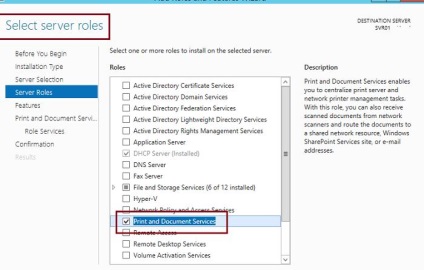
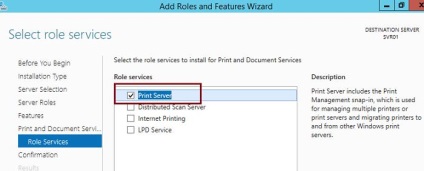
Ugyanez a helyzet a Powershell-en is
Miután a szerep telepítése befejeződött, nyissa meg a Print Management Print Management Console alkalmazást, és telepítsen egy új nyomtatót (Add Printer ...).
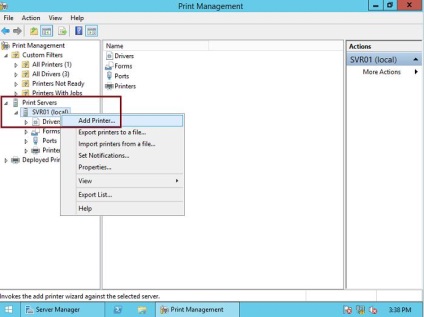
A Nyomtató hozzáadása varázslóban adja meg, hogy a hálózati nyomtató telepítve van (TCP / IP vagy webszolgáltatás nyomtató hozzáadása IP-címmel vagy gazdagépnévvel).
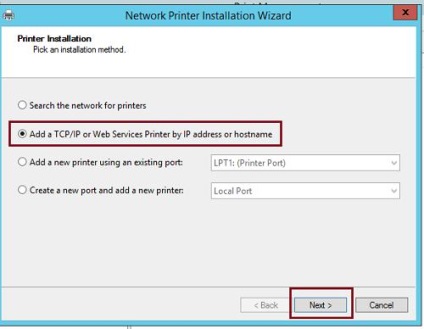
Az eszköz típusának kiválasztási ablakában válassza az Általános hálózati kártya lehetőséget.
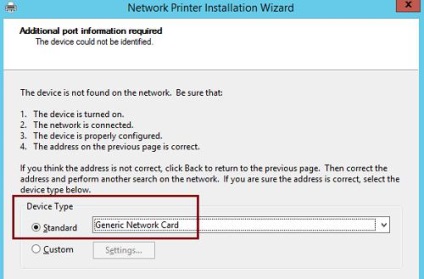
Ezután válassza ki a megfelelő illesztőprogramot.
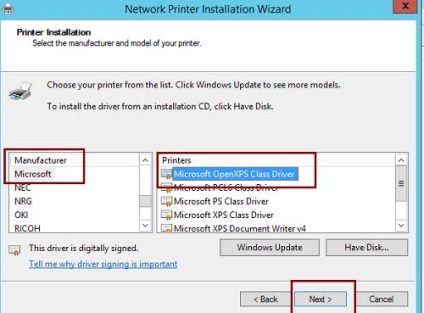
Ezután a varázslóban meg kell adnia a rendszer nevét és a hálózat nevét.

A varázsló befejezése után egy új nyomtató jelenik meg a nyomtató kezelőpultján.
Tanács. Még könnyebb új nyomtatót telepíteni a parancssorból, például a Powershell használatával. Ennek leírását itt ismertetjük.
Szükség esetén az új nyomtató tulajdonságaiban engedélyezheti a Fióktelep közvetlen nyomtatás opciót
Tanács. A Fióktelep közvetlen nyomtatási funkciója a központi iroda központjában található központosított nyomtatószerver és a nyomtatók és felhasználók elhelyezkedése közötti forgalom csökkentésére szolgál. Ezzel a technológiával az ügyfelek tájékoztatást kapnak a nyomtatókról a nyomtatókiszolgálóról, de közvetlenül nyomtatják a nyomtatási feladatokat, megkerülve a szerver sorfejtőt. Ie a nyomtatási feladatok nem mozognak oda-vissza a központi iroda hálózatának és az ágnak a WAN csatornák betöltése nélkül.
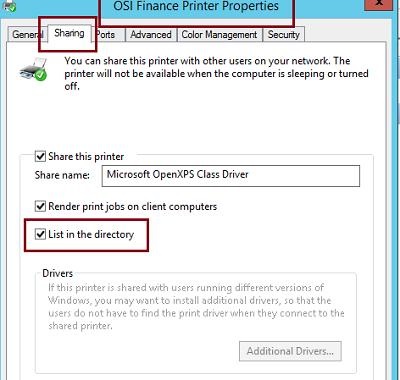
Adjon hozzá egy új portot a következő hálózati nyomtatóhoz a Portok részhez és válassza a Port hozzáadása lehetőséget.
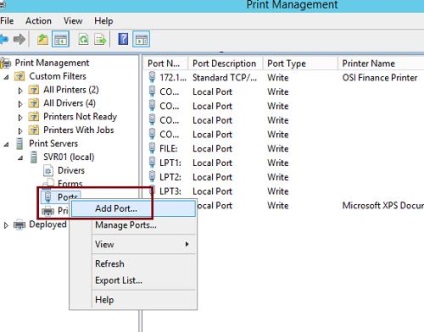
Adja meg az új port típusát - Standard TCP / IP port
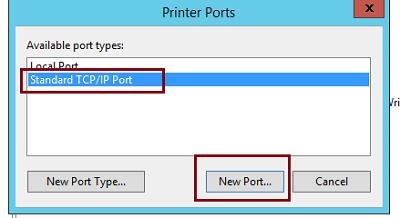
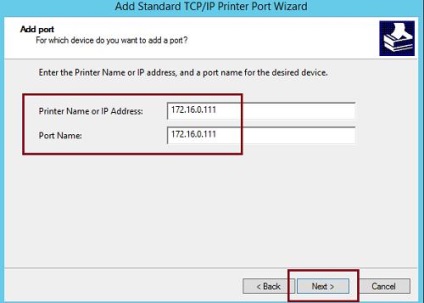
Új port létrehozása után nyissa meg újra a korábban létrehozott nyomtató tulajdonságait.
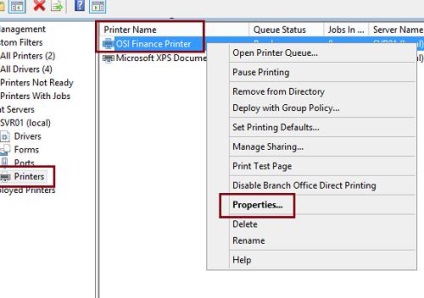
A Portok lapon engedélyezze az Enableprinter pooling lehetőséget, és vegye figyelembe a tcp / ip port előző lépéseiben létrehozott portot a rendelkezésre álló portok listáján.
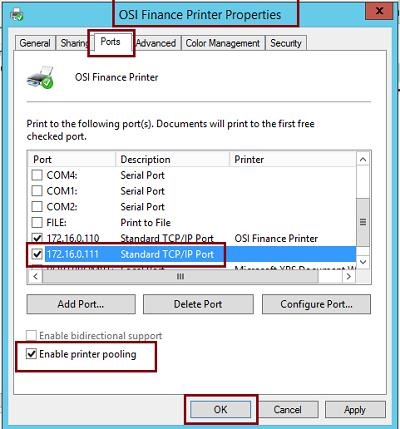
Így hoztunk létre egy nyomtatókészletet, amely két nyomtatóból állt! Továbbra is csatlakoztatni kell az általunk létrehozott OSI Finance Pinter logikai nyomtatót az ügyfeleknél, és a feladat elküldése esetén a két nyomtató egyikére nyomtatják.